iPhone MOV : comment lire fichier MOV sur un iPhone/iPad ?
Par Pierre Dubois • 2025-07-31 20:18:22 • Solutions éprouvées
MOV
- 1. Outil de vidéo MOV+
-
- 1.1 meilleur mov convertisseur
- 1.4 mov convertisseur gratuit
- 1.5 mov en wmv convertisseur
- 1.6 mov en AVI convertisseur en ligne
- 1.8 Modifier MOV avec un éditeur
- 1.8 Modifier MOV avec un éditeur
- 1.9 FFmpeg pour convertir MOV
- 1.10 Convertir GIF en MOV
- 1.11 Convertir MOV en GIF
- 1.12 Convertir WebM en MOV
- 1.13 Convertir le format DV en MOV
- 1.14 7 convertisseurs en ligne de MOV
- 1.15 8 meilleurs convertisseurs MOV en MP4
- 2. Convertir MOV en autre format+
- 3. Convertir autre format en MOV+
- 4. Astuce de lire et monter MOV+
-
- 4.1 comment lire mov
- 4.2 lire mov sur tv
- 4.3 mov lecteur
- 4.5 rendre mov plus petit
- 4.6 compress mov
- 4.7 ajouter metadonée en mov
- 4.8 mac ne peut pas lire quicktime
- 4.9 convertisseur mod gratuit
- 4.10 MOV en AVI sur Mac
- 4.11 lecteurs MOV pour Android
- 4.12 Lire MOV sur iPhone/iPad
- 4.13 Meilleurs lecteurs de fichier MOV
- 5. Convertir MOV en Formats Populaires+
-
- 5.2 convertir mov en youtube
- 5.3 convertir quicktime sur windows media player
- 5.5 convertir mov en adobe premiere
- 5.6 import mov en imovie
- 5.8 convertir mov en mp4
- 5.8 5 moyens de convertir MOV en MP4 sur Mac
- 5.9 Convertir un Fichier MOV en Fichier JPG
- 5.10 6 Convertisseurs Gratuits MOV en AVI
- 5.11 Convertir MOV en Instagram
- 5.12 Lire vidéo QuickTime sur iPhone/Android
- 5.13 4 cas QuickTime « pas de son »
" Comment lire les fichiers QuickTime .mov sur iPhone ? je souhaite lire les fichiers QuickTime (.mov) sur mon iPhone, mais je reçois un message m'indiquant que mon fichier ne peut pas être lu sur cet iPhone ."
Les vidéos au format MOV sont principalement lues à l'aide du lecteur Apple QuickTime. Si certains de vos titres préférés au format MOV ne sont pas vérrouillés par votre système, la meilleure solution consiste à les transférer sur votre iPhone ou votre iPad et à les regarder pendant votre temps libre ou même lors de vos déplacements. La partie suivante traitera principalement de comment lire MOV sur un iPhone/iPad en détail. Si cela ne résout pas votre problème, vous pouvez alors convertir le format MOV en MP4 sur un iPhone pour une lecture fluide.
- Partie 1. Pourquoi le fichier MOV n'est pas pris en charge sur iPhone/iPad
- Partie 2. Meilleur convertisseur de MOV pour lire des vidéos au format MOV sur iPhone (XS/XR/X/8/7/6s/6)/iPad facilement
- Partie 3. Comment lire des fichiers MOV sur iPhone gratuitement via iTunes
Partie 1. Pourquoi le fichier MOV n'est pas pris en charge sur iPhone/iPad
Bien que MOV soit un format d’entrée pris en charge pour iPhone et iPad, les fichiers doivent être placés dans les bons codecs et dans la bonne taille pour faciliter la lecture en continu. Il y a plusieurs raisons pour lesquelles votre MOV sur iPhone ne joue pas correctement et génère une erreur.
- Codecs incompatibles: MOV est un format de fichier conteneur qui contient différents codecs vidéo, audio et autres. Ainsi, lorsque vous synchronisez et transférez vos fichiers MOV sur votre iPhone ou votre iPad, il est possible que les codecs du fichier ne soient pas pris en charge par votre téléphone et ne puissent donc pas être lus.
- Paramètres incorrects : pour qu'un fichier MOV puisse être lu sur un iPhone, il doit prendre en charge les paramètres relatifs à la fréquence d'images, à la résolution, au débit binaire et à la fréquence. Donc, si ces paramètres du fichier MOV ne correspondent pas à ceux de l’iPhone, la vidéo ne sera pas lue.
- Téléchargement de fichiers MOV dangereux: si les fichiers MOV sont téléchargés à partir d'un site non sécurisé ou peu fiable, il est probable qu'il contienne un virus. Un fichier corrompu ne jouera pas MOV sur iPhone.
- Incapacité du logiciel à reconnaître le périphérique: souvent, lorsque vous essayez de synchroniser et de transférer des fichiers MOV d'iTunes vers iPhone, le périphérique n'est pas reconnu par le logiciel et vous invite à le restaurer. En cours de processus, la restauration des fichiers MOV peut être corrompue et ne pas être reproduite.
Outre ce qui précède, il se peut que de nombreuses autres raisons empêchent la lecture du fichier MOV sur votre iPhone .
Partie 2. Meilleur convertisseur de MOV pour lire les MOV sur iPhone (XS/XR/X/8/7/6s/6)/iPad facilement
La meilleure solution pour lire des fichiers MOV sur iPhone consiste à les encoder et à les convertir en formats compatibles avec l'appareil. Le processus de conversion nécessite une solution experte et Wondershare UniConverter est tout simplement le meilleur pour ça. Le logiciel est disponible pour les systèmes Windows et Mac et vous pouvez lire directement les formats MOV ou plus de 1000 formats vidéo/audio. Il facilite la conversion de fichiers MOV ainsi que d’autres types de fichiers vers des formats spécifiques à l’appareil, y compris tous les modèles d’iPhone et d’iPad courants et largement utilisés.
 Wondershare UniConverter - Votre boîte à outils vidéo complète pour Windows/Mac
Wondershare UniConverter - Votre boîte à outils vidéo complète pour Windows/Mac

- Prise en charge de plus de 1000 formats vidéo pour une lecture facile sur iPhone, iPad, Android et autres appareils.
- Traitement par lots de la conversion de fichiers MOV en iPhone XS/XR/X/8/7/6s/6, etc.
- Transférez les fichiers MOV convertis vers l'iPhone en quelques étapes simples.
- Rognez, coupez, recadrez, ajoutez un filigrane et appliquez des effets aux vidéos MOV avant de les convertir en iPhone.
- Convertissez les formats MOV en MP4, WMV, MKV, AVI et 1000 autres formats sans perte de qualité.
- Gravez des MOV sur DVD avec des modèles de menu gratuits et jouez avec votre lecteur de DVD sur un grand téléviseur.
- Téléchargez des vidéos de YouTube et de plus de 10 000 sites de partage de vidéos en collant une URL.
- Systèmes d'exploitation pris en charge: Windows 10/8/7/2003/XP/Vista, MacOS 10.10 ou versions ultérieures.
Regardez le didacticiel vidéo pour convertir les formats MOV en formats compatibles iPhone/iPad sous Windows
Étapes pour lire les MOV sur iPhone à partir de Mac:
Comme nous l'avons vu dans les parties précédentes de l'article, il est possible que vos fichiers MOV ne puissent pas être lus sur votre iPhone en raison de codecs incompatibles. Dans de telles situations, Wondershare UniConverter s’avère être une solution adaptée, car il facilite la conversion des formats MOV en formats compatibles avec iPhone. De plus, le logiciel permet également de transférer directement les fichiers convertis vers l'iPhone et d'autres appareils. Vous trouverez ci-dessous les étapes à suivre pour convertir un iPhone MOV à l'aide de Wondershare UniConverter pour Mac. Les utilisateurs de Windows peuvent également suivre des étapes similaires. Commencez par télécharger et installer ce convertisseur MOV sur votre PC/Mac à partir du lien ci-dessous:
Étape 1 Lancez le convertisseur MOV en iPhone de Wondershare et chargez les fichiers MOV.
Ouvrez Wondershare UniConverter sur votre Mac. Dans la section Convertisseur, cliquez sur le bouton +Ajouter des fichiers pour choisir et ajouter des fichiers MOV à partir de votre ordinateur.
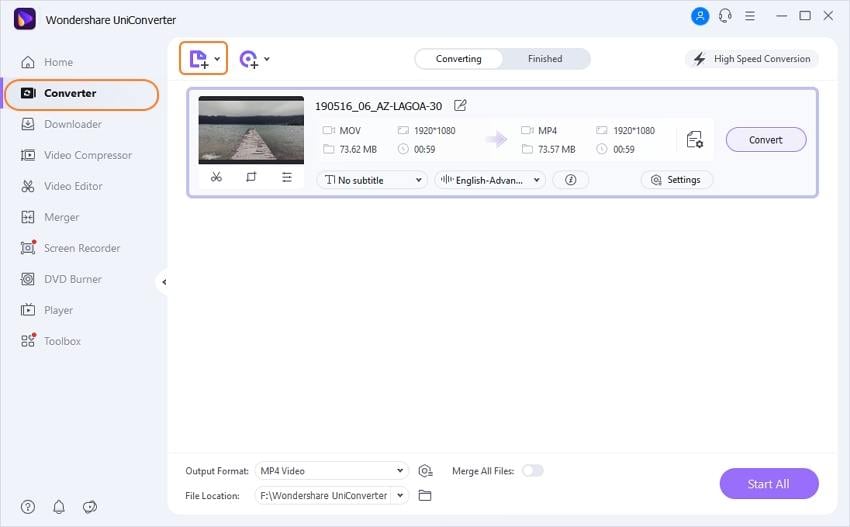
Étape 2 Choisissez l'iPhone comme périphérique de destination.
Les vidéos ajoutées apparaîtront sur l'interface sous forme de vignettes. Dans le coin supérieur droit, cliquez sur la flèche vers le bas de l’option Convertir toutes les tâches en: . Une nouvelle fenêtre s'ouvrira et à partir de Appareil> Apple , choisissez le périphérique vers lequel vous souhaitez convertir le format MOV. Cliquez sur Convertir tout pour lancer le processus de conversion.
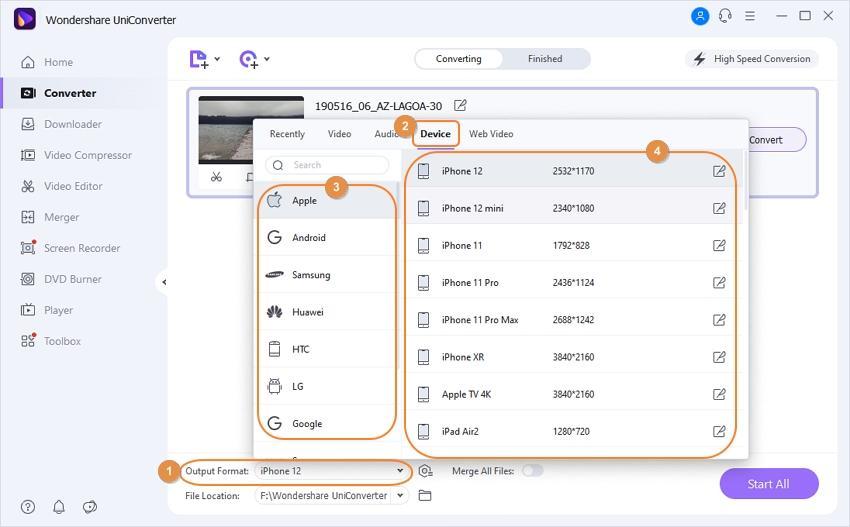
Une fois le processus de conversion terminé, vous pouvez trouver les fichiers convertis sous l’onglet Terminé. Choisissez un fichier et cliquez dessus avec le bouton droit de la souris, puis sélectionnez Ajouter à la liste de transfert.

Étape 3 Transférez les fichiers MOV directement sur iPhone.
À l’aide d’un câble USB, connectez votre iPhone à votre Mac. Ouvrez la section Transfert sur le convertisseur Wondershare MOV en iPhone. Le périphérique connecté sera affiché sur l'interface. Sélectionnez les fichiers MOV convertis et cliquez sur Transférer tout . Les fichiers seront transférés avec succès sur l'iPhone connecté sans effacer le contenu d'origine de celui-ci.
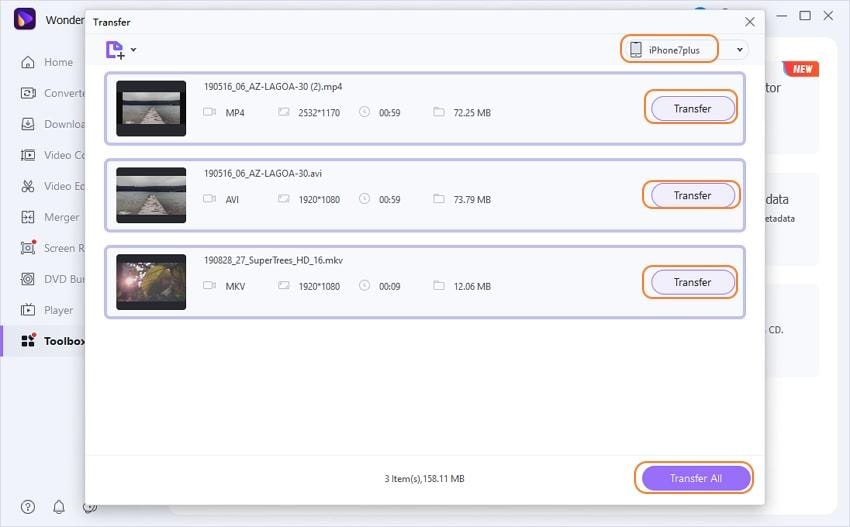

Conseils
Le logiciel facilite également la synchronisation directe des fichiers MOV convertis dans la bibliothèque iTunes. Pour activer cette option, accédez à Préférences> Convertir> Cochez l'option "Ajouter automatiquement les fichiers à la bibliothèque iTunes après conversion" et cliquez sur OK .
Partie 3. Comment lire des fichiers MOV sur iPhone gratuitement via iTunes
iTunes est l'outil de gestion des médias par défaut pour les appareils iOS. Le programme, en plus de gérer vos films, émissions de télévision et autres contenus, comprend également un encodeur vidéo intégré permettant de convertir les fichiers dans un format compatible. Donc, si vous ne souhaitez utiliser aucun logiciel tiers, iTunes s'avère être un convertisseur de base MOV vers iPhone. Vous pouvez convertir des MOV en MP4 iPhone et lire des fichiers MOV sur iPad à l’aide de l’encodeur du programme.
Étapes sur la façon de lire des fichiers MOV sur iPhone en utilisant iTunes:
Étape 1: Ouvrez iTunes sur votre ordinateur, puis cliquez sur Fichier> Ajouter un fichier à la bibliothèque . Recherchez et ajoutez des fichiers MOV à partir de votre système, puis cliquez sur Ouvrir pour les ajouter à iTunes.
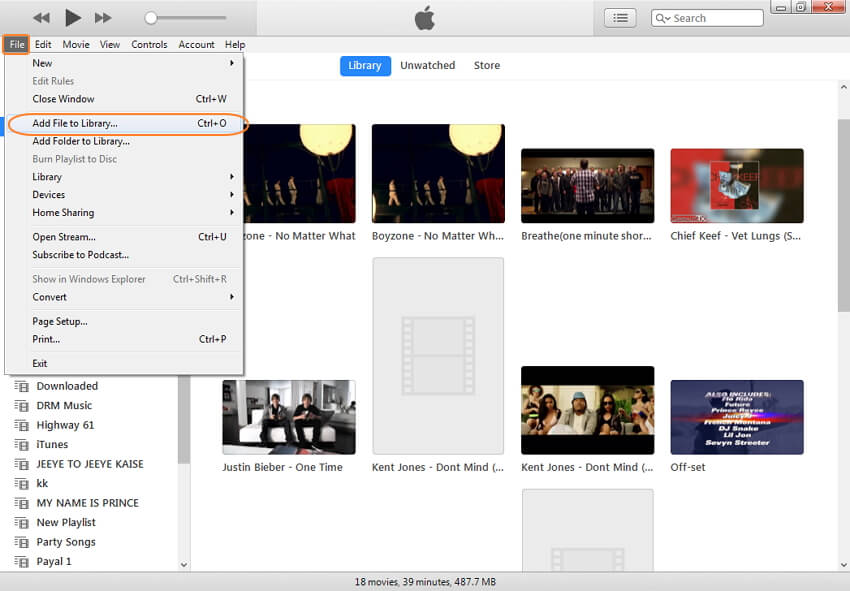
Étape 2: cliquez sur l'onglet Films sous le menu de la bibliothèque pour afficher toutes les vidéos d'iTunes dans la fenêtre du programme. (y compris le dernier fichier MOV ajouté à partir du système).
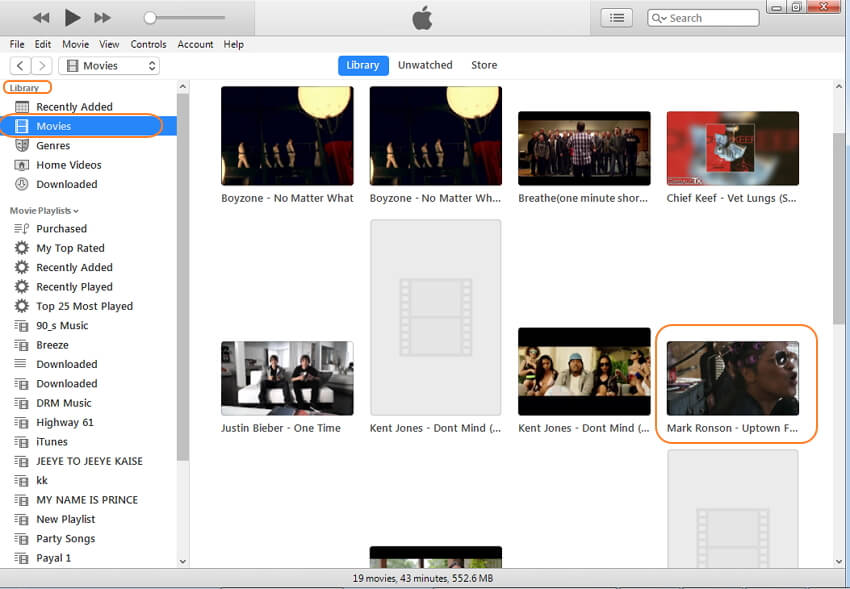
Étape 3: Sélectionnez le fichier MOV ajouté récemment, puis choisissez Fichier> Convertir> Créer une version iPod ou iPhone .
ITunes commencera à optimiser le fichier MOV pour la lecture sur iPhone ou iPod. Le nouveau fichier compatible sera répertorié à côté de la vidéo MOV d'origine.
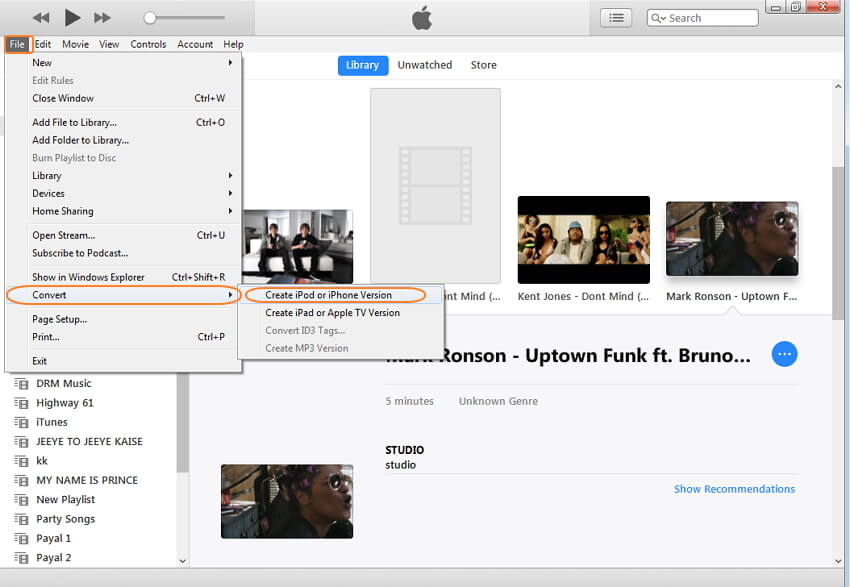
Une fois le processus terminé, vous pouvez connecter votre iPhone à votre PC, synchroniser le fichier optimisé et en profiter pour le lire sur votre iPhone.
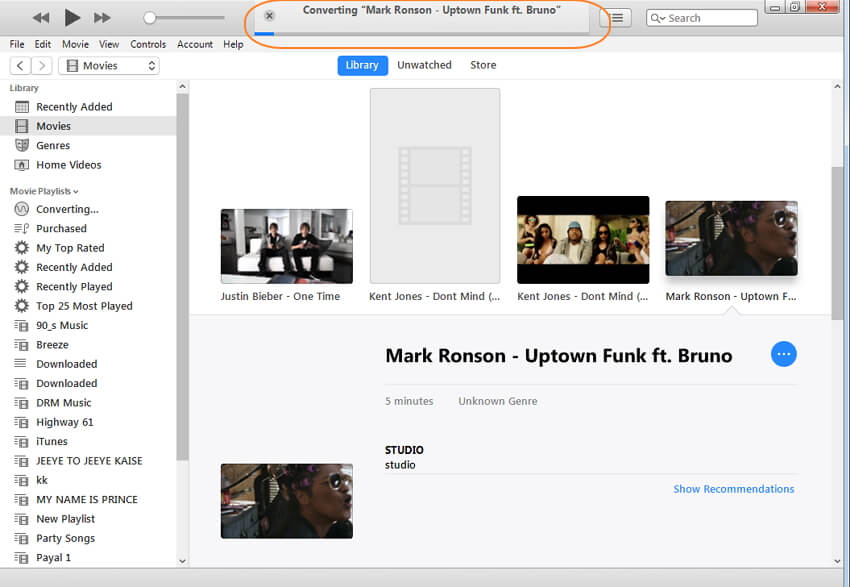
Limitations de la conversion de MOV en iPhone avec iTunes:
La solution présente plusieurs limitations, énumérées ci-dessous:
- Processus compliqué:
Le processus de conversion de MOV en iPhone à l'aide d'iTunes est un processus compliqué. Vous devez d’abord ajouter des fichiers du système, les convertir, puis les synchroniser avec votre iPhone. Si vous n'avez pas l'habitude d'utiliser iTunes, le processus sera complexe pour vous.
- Le contenu d'origine sur iPhone sera couverti:
Pendant tout le processus de conversion et de synchronisation via iTunes, le contenu d'origine de l'iPhone sera perdu après la synchronisation de votre iTunes.
- Un fichier à la fois:
iTunes permet de convertir uniquement un fichier à la fois. Donc, si vous devez convertir plusieurs fichiers au format iPhone, le processus prendra beaucoup de temps.
Comme vous pouvez constater, Wondershare UniConverter sera le meilleur choix pour lire et convertir des fichiers MOV sur iPhone/iPad. Vous pouvez terminer les processus de lecture, conversion, édition et transfert en quelques clics. Téléchargez gratuitement et suivez le guide ci-dessus pour l'essayer.
Pierre Dubois
staff Éditeur